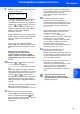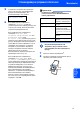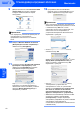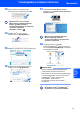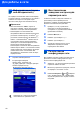Quick Setup Guide
Table Of Contents
- Руководство по быстрой установке MFC-7840W
- Обозначения, используемые в данном руководстве
- Содержание
- Перед началом работы
- ШАГ 1 Установка аппарата
- 1 Установка узла фотобарабана и тонер-картриджа
- 2 Загрузка бумаги в лоток
- 3 Подключение кабеля питания и телефонной линии
- 4 Установка даты и времени
- 5 Ввод идентификатора устройства
- 6 Тональный и импульсный режимы набора
- 7 Выбор режима приема
- 8 Настройка типа телефонной линии
- 9 Настройка контрастности ЖК-дисплея
- ШАГ 2 Установка драйвера и программного обеспечения
- Прилагаемый компакт-диск ‘MFL-Pro Suite’
- Windows®
- Подключение через соединительный кабель USB (для Windows® 2000 Professional/XP/XP Professional x64 Edition/Windows Vista®)
- Подключение к проводной сети (для Windows® 2000 Professional/XP/XP Professional x64 Edition/Windows Vista®)
- Подключение к беспроводной сети (для Windows® 2000 Professional/XP/XP Professional x64 Edition/Windows Vista®) в режиме инфраструктуры
- Подключение беспроводного устройства к беспроводной сети и установка драйвера принтера в режиме инфраструктуры
- Использование Мастера настройки меню беспроводной сети на панели управления для настройки беспроводной сети
- Настройка устройства для работы в беспроводной сети с помощью программного обеспечения SecureEasySetup™, Wi-Fi Protected Setup™ или AOSS™(способ настройки нажатием одной кнопки)
- Macintosh®
- Подключение через соединительный кабель USB
- Подключение к проводной сети
- Подключение к беспроводной сети (для Mac OS® X 10.2.4 или выше) в режиме инфраструктуры
- Подключение беспроводного устройства к беспроводной сети и установка драйвера принтера в режиме инфраструктуры
- Использование Мастера настройки меню беспроводной сети на панели управления для настройки беспроводной сети (режим инфраструктуры)
- Настройка устройства для работы в беспроводной сети с помощью программного обеспечения SecureEasySetup™, Wi-Fi Protected Setup™ или AOSS™ (режим настройки нажатием одной кнопки)
- Для работы в сети
- Расходные материалы и дополнительные компоненты
- brother RUS
Для работы в сети
47
6
Ввод текста
При настройке некоторых параметров меню, например «Ваши данные», потребуется вводить текстовые
символы. На кнопках с цифрами также напечатаны буквы. На кнопках # и l букв нет, так как они
используются для ввода специальных символов.
Чтобы ввести необходимую букву, нажмите соответствующую кнопку с цифрой нужное число раз:
Ввод пробелов
Чтобы ввести пробел в номер факса, нажмите один раз между цифрами. Чтобы ввести пробел в имени,
дважды нажмите между символами.
Внесение исправлений
Если вы ввели неправильную букву и ее нужно исправить, нажимая , подведите курсор под неправильную
букву, затем нажмите
Очистить/Назад
.
Повторяющиеся буквы
Если нужный символ находится на той же клавише, что и предыдущий символ, перед повторным нажатием
кнопки нажмите для перемещения курсора вправо.
Специальные знаки и символы
Нажмите l или #, затем клавишей или переместите курсор на требуемый знак или символ.
Выберите его, нажав OK. В зависимости от выбранного пункта меню, отображается
показанные ниже
знаки и символы.
Нажмите
клавишу
один
раз
два
раза
три
раза
четыре
раза
лять
раз
шесть
раз
семь
раз
восемь
раз
девятка
раз
2 ABCAБ B Г 2A
3 DEFД E ЁЖ3D
4 GH I ЗИЙК4G
5 JKLЛ M НО5J
6 MNOП PCТ 6M
7 PQRSУФХЦ 7
8 TUVЧШЩЪЫ 8
9 WX Y Z ЬЭЮЯ 9
Нажмите l для (пробел) ! " # $ % & ' ( ) l + , - . / m
Нажмите # для : ; < = > ? @ [ ] ^ _ ¥ ~ ‘ | { }